4 façons de réparer l'éditeur de stratégie de groupe (gpedit) manquant sur Windows 10
Divers / / April 03, 2023
L'éditeur de stratégie de groupe, ou GPE comme on l'appelle communément, est une fonctionnalité limitée à Éditions Windows Pro et Entreprise. S'il manque dans l'édition Home, c'est parce qu'il n'est pas censé être là. Nous recommandons les ajustements de l'éditeur de stratégie de groupe dans plusieurs guides Windows de GT. Voyons comment nous pouvons résoudre le problème manquant de l'éditeur de stratégie de groupe dans Windows 10.

Les administrateurs réseau utilisent principalement le GPE (éditeur de stratégie de groupe centralisé). Cependant, il peut également être utilisé sur un seul ordinateur (Local Group Policy Editor) par des propriétaires individuels pour modifier certains paramètres Windows. Vous pouvez le rechercher en tapant gpedit ou gpedit.msc dans la recherche Windows.
1. Comment activer l'éditeur de stratégie de groupe dans Windows 10 Home
Bien que Microsoft ait conservé la fonctionnalité d'éditeur de stratégie de groupe pour les éditions Windows Pro et Enterprise, vous pouvez également l'obtenir sur Windows Home. Avant de continuer,
faire une sauvegarde de tout sur votre ordinateur. Assurez-vous que votre Windows est synchronisé avec l'un des services de stockage en nuage. Vous ne voulez pas refaire tous les réglages à partir de zéro.Plus tôt cette année, un utilisateur de Reddit posté un script cela semble fonctionner pour certains utilisateurs de Windows. C'est un cas aléatoire, mais vous pouvez essayer. J'ai eu du succès avec mon ordinateur.
@echo off pushd "%~dp0" dir /b %SystemRoot%\servicing\Packages\Microsoft-Windows-GroupPolicy-ClientExtensions-Package~3*.mum >List.txt dir /b %SystemRoot%\servicing\Packages\Microsoft-Windows-GroupPolicy-ClientTools-Package~3*.mum >>List.txt pour /f %%i dans ('trouverstr /i. List.txt 2^>nul') do dism /online/norestart/add-package:"%SystemRoot%\servicing\Packages\%%i" pause
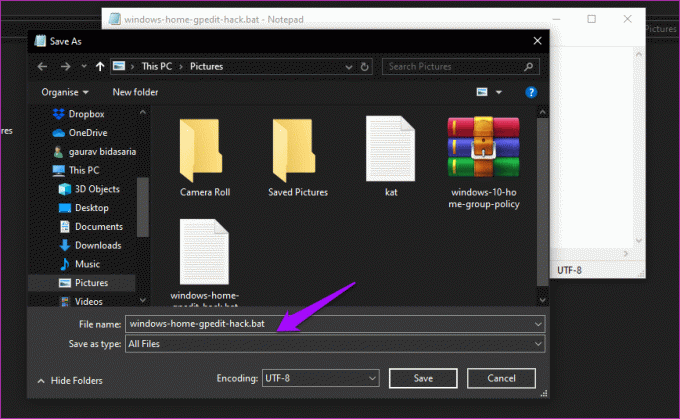
Copiez le code dans un fichier bloc-notes et nommez-le windows-home-gpedit-hack.bat et choisissez Tous les fichiers dans le champ Type de fichier. Ne l'enregistrez pas en tant que fichier .txt mais plutôt en tant que fichier .bat. C'est important, alors assurez-vous d'avoir désactivé "Masquer les extensions pour les types de fichiers connus" dans les options de dossier sous l'onglet Affichage en haut.
Après cela, cliquez avec le bouton droit sur le fichier .bat pour sélectionner Exécuter en tant qu'administrateur et accordez les autorisations nécessaires lorsque vous y êtes invité dans la fenêtre contextuelle qui suit.

Il est également possible que le script n'ajoute que l'interface graphique, mais vous ne pourrez apporter aucune modification aux politiques. Comme je l'ai dit, c'est un succès ou un échec, mais ça vaut le coup d'essayer.
2. Comment installer l'éditeur de stratégie de groupe dans Windows 10 Home
Il existe une autre façon de le faire, au cas où la méthode ci-dessus ne fonctionnerait pas pour vous. Un utilisateur de Windows 7 a partagé le programme d'installation de la console de gestion des stratégies de groupe que j'ai trébuché sur les forums DeviantArt. Même s'il a été développé pour Windows 7, il semble fonctionner sur Windows 10. Téléchargez et enregistrez le fichier sur votre ordinateur. Télécharger le version 32 bits de Microsoft directement si votre ordinateur l'exécute.
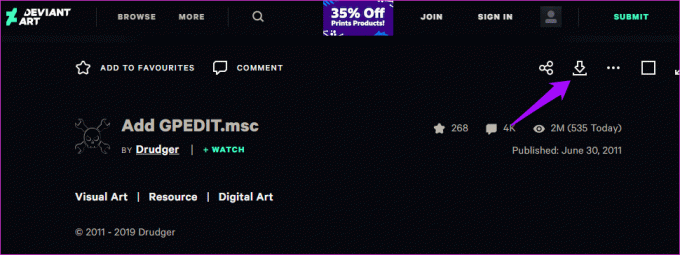
Accédez à cet emplacement dans l'explorateur de fichiers.
C:\Windows\SysWOW64
Copiez ces trois dossiers et collez-les dans le dossier suivant.
C:\Windows\System32
- Dossier GroupPolicy
- Dossier GroupPolicyUsers
- fichier gpedit.msc
Double-cliquez sur le fichier téléchargé pour lancer le processus d'installation de l'éditeur de stratégie de groupe. Vérifiez si cet éditeur de stratégie de groupe n'est toujours pas manquant sur votre ordinateur Windows 10.
3. Comment résoudre les erreurs courantes
Vous pouvez rencontrer quelques problèmes lors du processus de dépannage. Si cela ne fonctionne pas, vérifiez si votre nom d'utilisateur Windows contient un ou deux mots. Je recommande toujours d'utiliser un seul mot. S'il y a deux mots, désinstallez l'éditeur de stratégie de groupe et recommencez. Cette fois, ne cliquez pas sur le bouton Terminer que nous voyons habituellement lorsque le processus d'installation est terminé. Accédez plutôt à ce dossier.
C:\Windows\Temp\gpedit
Cliquez avec le bouton droit sur le fichier x64.bat et sélectionnez Ouvrir avec le Bloc-notes. Si vous voyez juste Ouvrir, sélectionnez-le, puis sélectionnez Bloc-notes dans la liste des options disponibles.
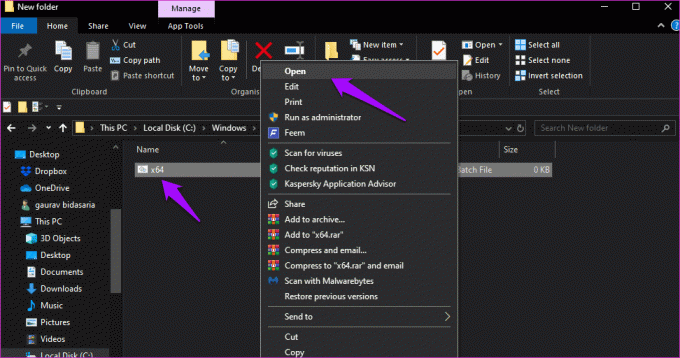
Remplacez toutes les instances (il devrait y en avoir 6) de %nom d'utilisateur% avec '%nom d'utilisateur%' — avec des guillemets simples. Enregistrez le fichier et ouvrez-le avec les droits d'administrateur pour terminer le processus d'installation. Si cela ne fonctionne pas, essayez d'ajouter des guillemets ("%username%") à la place.
4. Prenez l'aide de Policy Plus
Si rien d'autre ne fonctionne pour vous, essayez le Policy Plus gratuit et open-source. Il s'agit d'une application Windows tierce permettant d'apporter des modifications aux entrées de registre à l'aide d'une interface graphique conviviale (interface utilisateur graphique). Oui, l'éditeur de stratégie de groupe qui manque sur votre ordinateur Windows 10 fonctionne également en modifiant les entrées du registre.
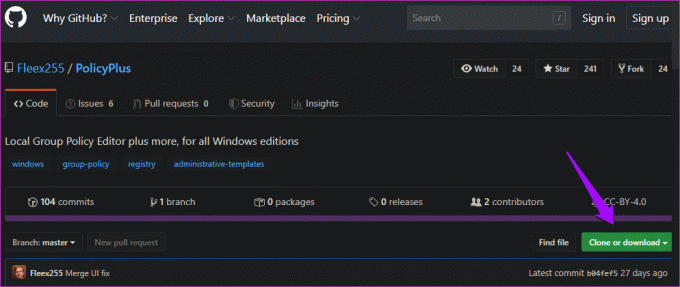
La modification des entrées de registre peut être gênante et compliquée, mais l'éditeur de stratégie de groupe facilite la tâche. De plus, vous pouvez modifier et appliquer des paramètres à l'aide de modèles d'administration vous permettant de contrôler et d'appliquer des règles sur tous les ordinateurs connectés au réseau. Policy Plus vous permettra de faire de même.
Encore une fois, comme ces paramètres peuvent être sensibles, faites une sauvegarde avant de continuer.
Télécharger la politique Plus
Déposer un rapport manquant
L'éditeur de stratégie de groupe doit être là lorsque vous installez Windows Pro et Enterprise Edition. Pour les utilisateurs de Windows Home, si rien d'autre ne fonctionne, le seul moyen qui reste est de mettre à niveau. La décision dépendra du montant que vous êtes prêt à dépenser et si cela en vaut la peine pour vous.
Ensuite : Inquiet pour la confidentialité? Tu devrais être. En savoir plus sur tous les paramètres de confidentialité que vous devriez modifier dans Windows 10.
Dernière mise à jour le 23 mars 2023
L'article ci-dessus peut contenir des liens d'affiliation qui aident à soutenir Guiding Tech. Cependant, cela n'affecte pas notre intégrité éditoriale. Le contenu reste impartial et authentique.
Écrit par
Gaurav Bidasaria
Un C.A. de profession et passionné de technologie par passion, Gaurav adore bricoler avec de nouvelles technologies et gadgets. Il avait l'habitude de créer des sites Web WordPress mais a tout abandonné pour développer de petits jeux iOS à la place. Finalement, il a abandonné CA pour poursuivre son amour pour la technologie. Il a plus de 5 ans d'expérience en tant qu'écrivain couvrant les plates-formes Android, iOS et Windows et écrit des guides pratiques, des comparaisons, des listes et des explications pour les applications et services B2B et B2C. Il partage actuellement son temps entre Guiding Tech (écrivain) et Tech Wiser (éditeur).



